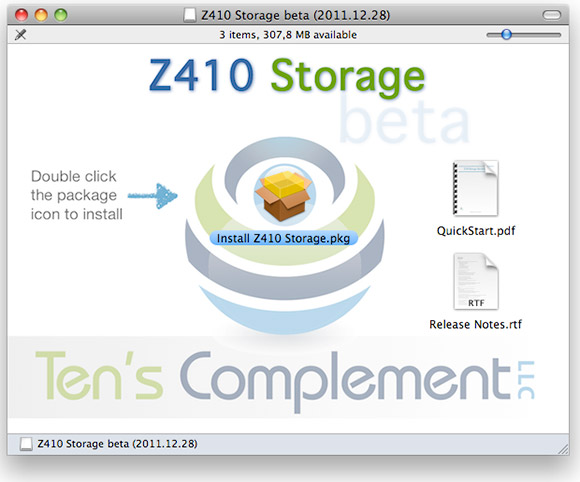J'ai récemment choisi Nuxeo DM comme application de GED. C'est une application en JAVA, tournant dans un serveur d'application Tomcat. Nuxeo est packagé sous différentes formes, une seule est utilisable sur FreeBSD : Nuxeo DM Tomcat bundle.
L'installation de Nuxeo sur FreeBSD nécessite trois choses : installer les pré-requis logiciels, configurer l'environnement pour sécuriser l'application, et configurer l'application elle-même.
Côté pré-requis, il faut tout d'abord installer le Java Runtime Environment, et le Java Development Kit. Sous FreeBSD, il faut donc installer les ports java/diablo-jdk16 et java/diablo-jre16. Pour une question de licence, il faut télécharger à la main les packages nécessaires chez Oracle. Il suffit simplement de suivre les instructions obtenues pour chaque port au moment du make. Par exemple :
$ cd /usr/ports/java/diablo-jdk16/
$ make
===> License check disabled, port has not defined LICENSE
===> Found saved configuration for diablo-jdk-1.6.0.07.02_12
Because of licensing restrictions, you must fetch the distribution
manually.
Please open http://www.oracle.com/technetwork/java/javase/downloads/index.html
in a web browser and follow the "Download" link for
"JDK DST Timezone Update Tool - 1_3_42" to obtain the
time zone update file, tzupdater-1_3_42-2011k.zip.
Please place the downloaded file(s) in /usr/ports/distfiles.
...
Une fois les ports java/diablo-jdk16 et java/diablo-jre16 installés, il faut installer un serveur web comme Apache 2.2, un serveur de bases de données (MySQL ou PostgreSQL par exemple), et à minima pdftohtml. Il est aussi possible d'installer OpenOffice, mais comme il n'existe pas de version "headless" dans les ports de FreeBSD, cela vous embarque dans l'installation complète avec gestionnaire de fenêtre et tutti quanti. Une calamité.
Pour utiliser l'application sur une connexion sécurisée (HTTPS), il faut qu'Apache dispose d'un certificat SSL adéquat.
Quand tout ceci est installé et configuré, il faut encore ajouter un compte utilisateur pour l'application Nuxeo. Les paresseux pourront la faire tourner sous le compte www. J'ai préféré un utilisateur indépendant, plus facile à tracer via auditd et l'accounting.
On peut alors télécharger et décompresser le package multiplateforme à partir du site internet de Nuxeo. On obtient un répertoire nommé nuxeo-dm-5.4.2-tomcat. J'ai pour habitude d'exploiter une application à partir d'un répertoire ne portant pas de numéro de version. On aura intérêt à renommer ce répertoire en nuxeo, car ici, faire un lien symbolique de nuxeo-dm-5.4.2-tomcat vers nuxeo ne donne pas vraiment satisfaction.
Pour en finir avec les fichiers, il faut faire un chown -R sur le répertoire nuxeo pour que les fichiers appartiennent tous à l'utilisateur non privilégié que l'on a créé plus haut.
Ensuite, comme nous sommes sur FreeBSD et pas Linux, il faut revoir certains scripts shell. Ces derniers ont un shebang qui pointe vers /bin/bash alors que notre bash est dans /usr/local/bin/. Les scripts à modifier sont les suivants : bin/monitorctl.sh, bin/nuxeoctl, bin/pack.
Arrivé là, il est intéressant de lancer l'application via la ligne de commande pour tester qu'au moins elle se lance et répond sur le port 8080 :
# cd nuxeo
# sudo -u nuxeo_user ./bin/nuxeoctl startbg
...
No current configuration, generating files...
Configuration files generated.
Server started with process ID 1438.
Le serveur est lancé, et il écoute bien sur le port 8080 :
# netstat -alnf inet | grep 8080
tcp4 0 0 *.8080 *.* LISTEN
Ce que l'on peut aisément vérifier avec un client HTTP en ligne de commande, ou un coup de telnet :
$ curl http://127.0.0.1:8080
<META HTTP-EQUIV="refresh" CONTENT="0;URL=/nuxeo">
On a maintenant une application Tomcat/Java qui tourne sur notre serveur FreeBSD, sous un compte utilisateur dédié. Il reste à brancher devant un proxy Apache HTTPS, créer un script de démarrage automatique pour l'application, et configurer cette dernière.
La suite au prochain épisode :)